- 18 Nov 2021
- 2 Minuten te lezen
- DonkerLicht
- Pdf
Patrimoniumtaks
- Bijgewerkt op 18 Nov 2021
- 2 Minuten te lezen
- DonkerLicht
- Pdf
a) Stappen en werking
Het is belangrijk om te weten dat u het overzicht van deze taakopvolging kunt aanpassen > Deze aanpassing wordt besproken in het gedeelte "Taakparameters".
U kunt vervolgend de taak activeren en een startdatum bepalen.
Opgelet, FID-Manager werkt op periode van inkomsten: Wanneer u de patrimoniumtaks van 2020 wilt verwerken die in te dienen is tegen 31 maar 2021 dient u deze taak in FID-Manager op december 2020.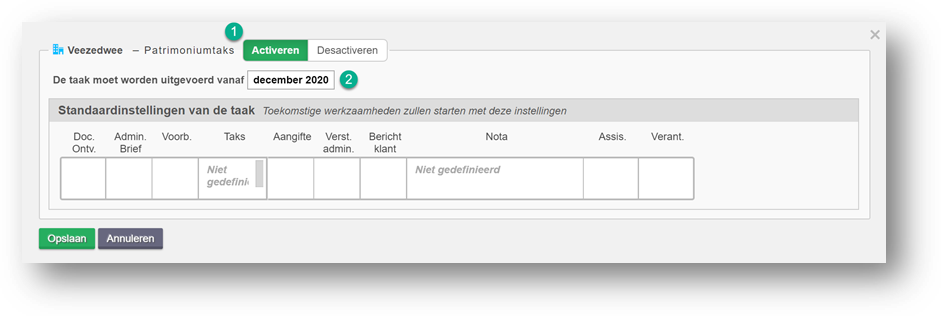
Via Taken > Patrimoniumtaks
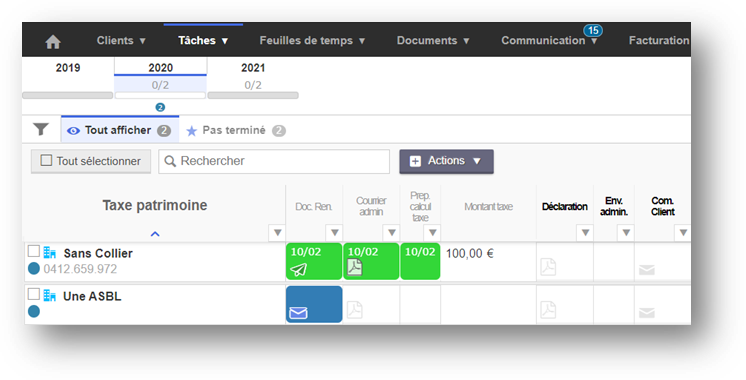
Deze taak bestaat uit 7 verschillende stappen:
- Documenten ontvangen
- Administratie brief
- Belastingberekening voorbereiding
- Bedrag taks
- Aangifte voor de jaarlijkse taks op de vzw’s
- Verstuurd naar de administratie
- Bericht klant
We gaan deze verschillende stappen onder de loep nemen:
Ter herinnering u kunt deze stappen uiteraard steeds wijzigen via Taken > Taakparameters
1. Documenten ontvangen
Een standaardmail voor het verzamelen van nodige documenten wordt automatisch gegenereerd, enkele minuten na de activatie van deze taak.
U kunt deze regel aanpassen via Communicatie > E-mailparameters
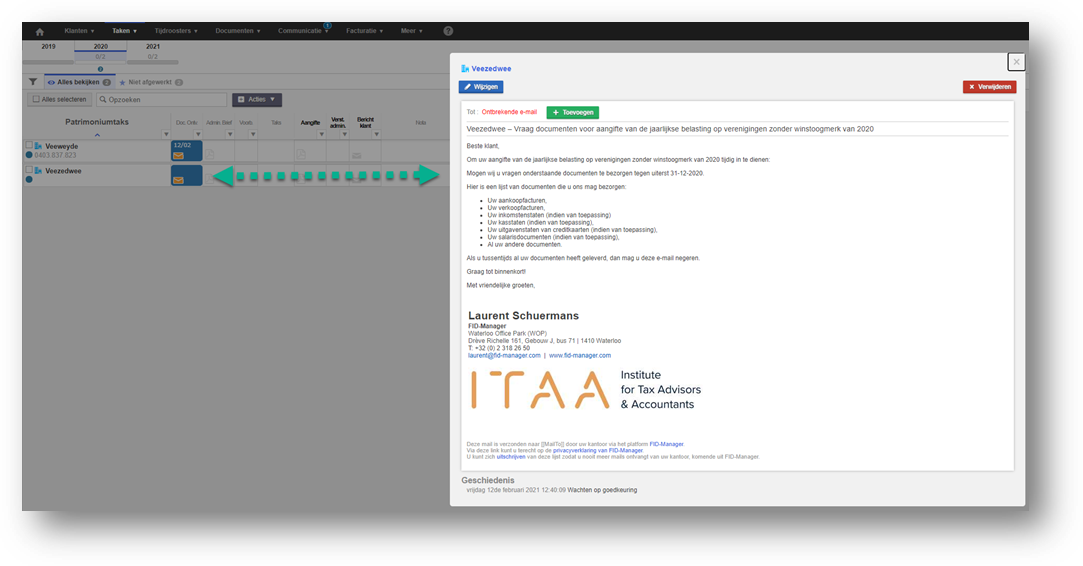
Wanneer de mail de deur uitgaat kleurt betrokken stap lichtblauw (= wachten) en verandert de icoon van een brief in een groene vlieger (= mail verzonden).
Van zodra u de documenten heeft verzameld mag u deze stap op groen instellen (= gedaan).
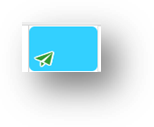
2. Administratie brief
Indien de klant u ontvangen brief van de Administratie doorstuurt kan u deze klasseren om deze stap te valideren.
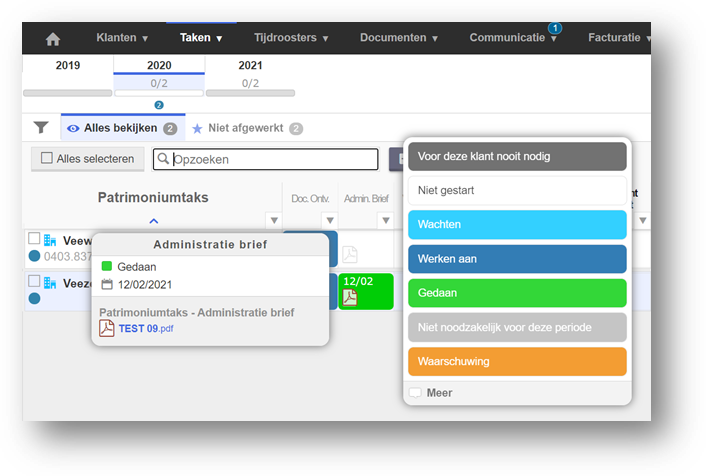
3. Belastingberekening voorbereiding
Hier kunt u aangeven of de berekening klaar is en het bedrag "Taks" invullen.
Geef hier het bedrag aan van deze taks.
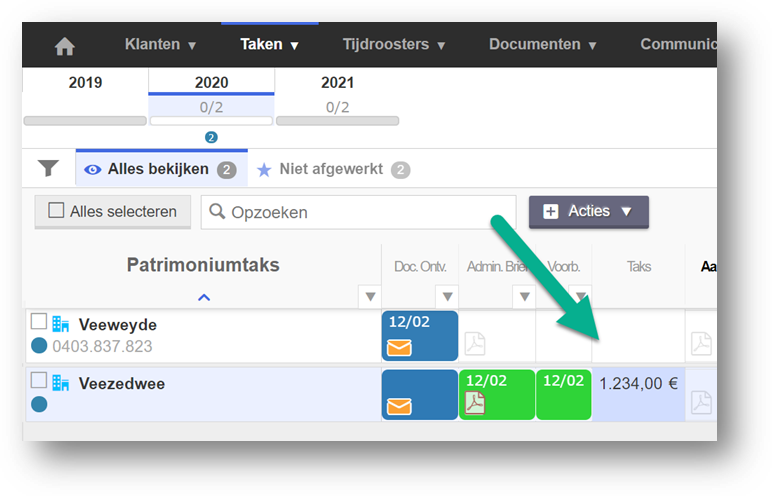
4. Aangifte voor de jaarlijkse taks op de vzw’s
Het is mogelijk deze aangifte te genereren in FID-Manager.
- Hou uw linkermuisknop ingedrukt op deze stap
- U mag vervolgens met uw muisknop schuiven naar het blauwe plusje.
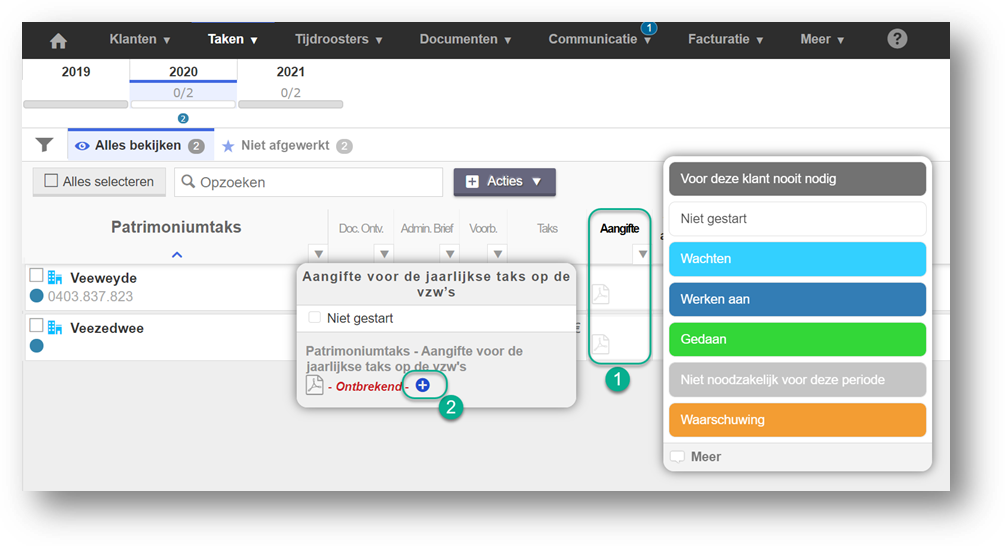
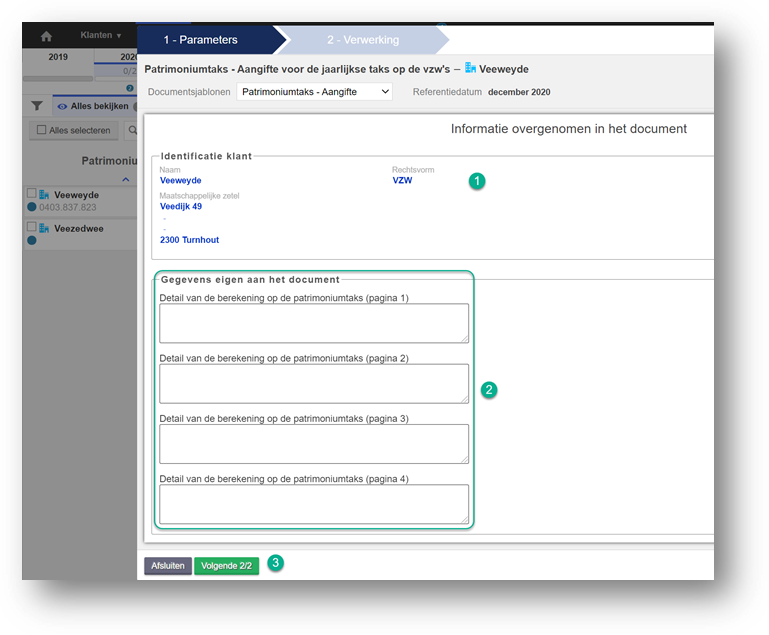
U kunt nu:
- De gegevens van uw klant nakijken
- De aangifte aanvullen
- Op de groene knop volgende klikken
Het document is nu gereed, u dient dit enkel nog te downloaden in Word- of PDF-formaat.
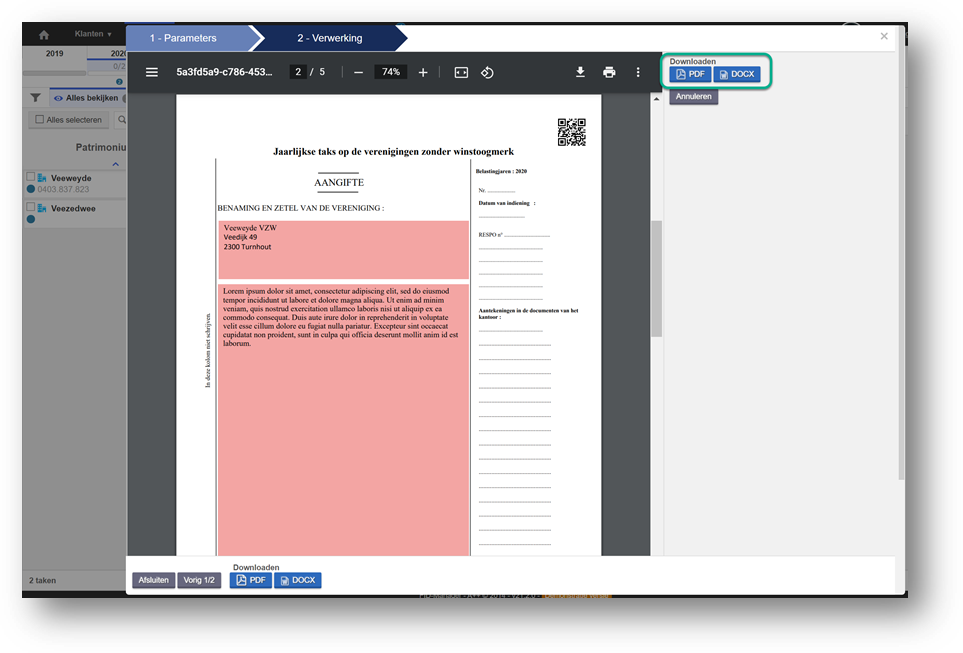
Wanneer u deze achteraf terug oplaad in FID-Manager zal deze automatisch herkend worden dankzij de unieke QR-code die in het document verwerkt is.
Bij validatie wordt de stap automatisch gevalideerd.
Let op het jaar dat aangegeven wordt, dient de periode van inkomsten te zijn.
5. Verstuurd naar de administratie
Deze stap kan u instellen als « Gedaan » wanneer de aangifte ingediend is.
6. Bericht klant
Van zodra de stap Aangifte als « gedaan » is ingesteld, zal de mail ter communicatie naar de klant automatisch getriggerd worden.
Daarin wordt het bedrag overgenomen dat u in de stap « Bedrag taks » heeft vermeld.
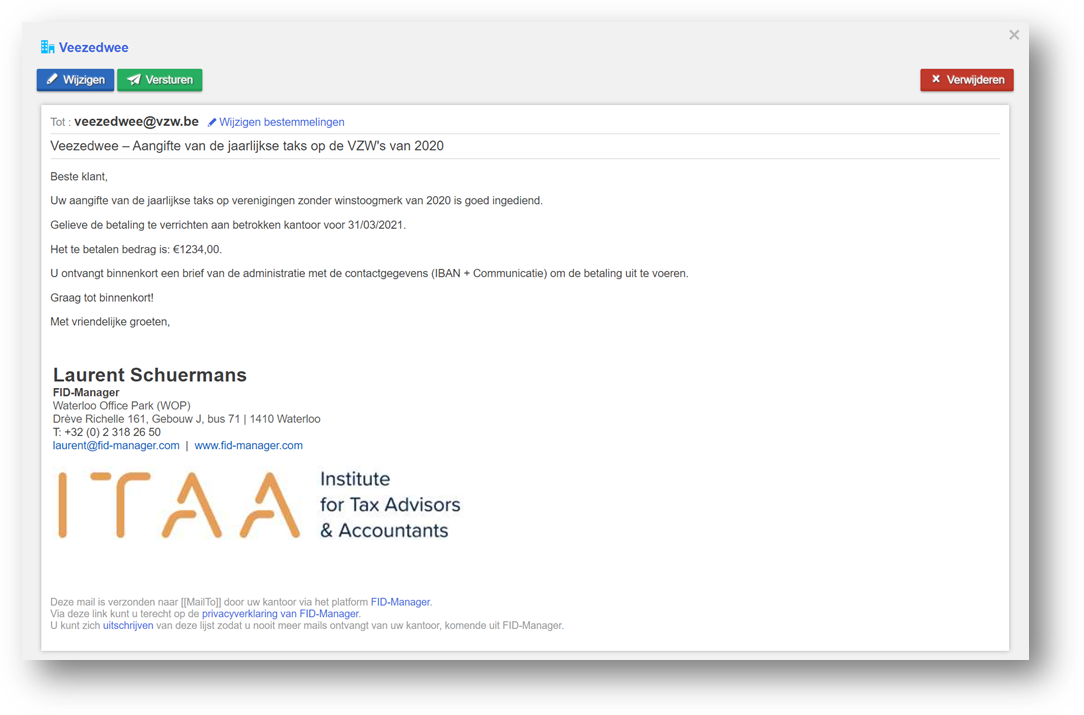
PS: Zoals uitgelegd in het gedeelte "Communicatie", kunt u e-mails naar al uw klanten tegelijk sturen.
Toewijzingen en opmerking
Ten slotte de laatste vier kolommen tonen de verschillende toewijzingen en een kolom waarin u opmerkingen kunt maken over de betreffende regel.
De toewijzingen zijn de verschillende medewerkers, verantwoordelijke en assistent van het dossier (kolommen waarop u filters kunt toepassen).

